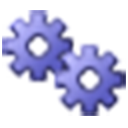 下载量:0 评分:8.0 更新时间:2025-04-27 大小:7.45 MB
下载量:0 评分:8.0 更新时间:2025-04-27 大小:7.45 MB
软件介绍
下载压缩包后可见产品手册。
【产品适用对象】
Windows服务器管理员、网吧管理员、Windows服务器开发人员、企事业单位、机关单位办公人员、企事业单位网络管理员、科研人员、住校学生,等等。
【产品适用场景】
[管理Windows服务器]
在”IIS网站”、”Windows服务”页面中,Windows管理员可以管理IIS网站、Windows服务;在文件快传和文件管理中,用户可以进行文件替换和文件管理。
[文件快速更新]
例如,对于Windows管理员,需要定期查看服务器多个位置的日志。那么在“文件快传”页面中,管理员可以添加一个主题,在主题下添加若干日志文件的路径。下次登录时,只需点击对应的“下载”按钮,即可把全部指定的日志文件下载到本机指定目录,管理员点击“打开”按钮即可查看。又或者,管理员需要定期备份多个数据库文件到另一台服务器。同样在在“文件快传”页面中,管理员在主题下添加好数据库文件的路径。下次登录时,只需点击对应的“上传”按钮,即可把全部指定的数据库文件备份到另一台服务器上。
例如,对于开发人员,如果需要频繁升级服务,快速部署,可以在“文件快传”页面中,添加一个主题,在该主题下添加若干要上传的程序文件的路径。在要部署时,在”IIS网站”或”Windows服务”页面中停止目标IIS网站或Windows服务,然后点击“文件快传”页面中的对应的“上传”按钮,把程序文件上传到指定位置,最后在”IIS网站”或”Windows服务”页面中启动IIS网站或Windows服务。
例如,对于办公室员工,需要频繁填写电子表格并发给同事,同事修改后需要回传。此时两位同事的电脑可以同时安装服务端和客户端,在“文件快传”页面中,添加电子表格文件的路径,编辑完成后点击对应的“上传”按钮,即可把电子表格同步到对方的电脑上,无需对方下载和转存。
例如,对于组织领导,需要经常查看下属的文件工作进度。他可以在“文件快传”页面中,添加下属电脑的文件路径。在需要查看时,点击对应的“下载”按钮,即可获取下属的文件的最新状态,无需经常打搅下属专心工作。
[超大、超多、超长路径的文件(夹)传输]
通过“文件管理”页面,可以在两台能够互相通信的电脑上传输TB级的单个文件、文件数量在亿级以上的目录、文件路径长度超过260个字符的文件,和文件名为乱码的文件。对于目录传输,程序具有断点续传功能;用户可以随时暂停或取消传输,下次传输时用户可从取消传输的文件起重新传输。而且产品能够实时报告传输进度,对于因权限不足而无法访问的文件能够自动跳过。
例如,在科研实验室中,有的科研数据极其庞大,无法将其全部集中在一台电脑上,或者集中时经中间存储体转存,需要耗费难以承受的双倍时间,而研究过程中实际只需调用少量不确定的数据。此时,可以使用本页面,随时将需要的数据传送到科研人员的电脑上,不需要的时候也可以马上删除,从而减轻科研人员工作电脑的容量负担。
再如,如果用户需要更换电脑,但希望保留原电脑的资料,此时可以通过本页面把原电脑的资料直接传送到新电脑上。并且这种传输可以不分昼夜地自动进行,几乎无需用户干预,更不用说要隔三差五地去插拔U盘。
[辅助清理个人电脑的垃圾文件]
“文件管理”页面具有自动计算目录大小和按大小排序的功能。用户可以快速检查占用空间较大的目录,查看较大的文件,从而删除不需要的大文件,或将其移除到回收站。
[同步文件(夹)]
例如,用户在一个单位里工作,该单位的设备比用户自己的笔记本电脑更优,此时用户可在周一使用“文件管理”页面的“映射到远端”功能将选中的若干笔记本电脑文件(夹)映射到单位设备,在工作日期间使用单位设备编辑资料;周五下班前使用“文件管理”页面的“映射到本地”功能将选中的若干单位设备的文件(夹)映射到笔记本电脑,从而在周末继续使用最新状态的资料。
又如,用户可以把家里的台式电脑的资料映射到高速闪盘,上班时把高速U盘的资料映射到单位电脑;下班时,把单位电脑的资料映射回高速U盘,回家后,把高速U盘的资料映射回家里的台式电脑。这样用户只需携带高速U盘即可在多地办公。
再如,用户需要每季完整备份一次自己数据盘的资料到备份盘,此时用户可以使用“文件管理”页面的“映射到远端”功能将数据盘的资料映射到备份盘,使备份盘与数据盘完全一致。
[控制访问权限]
在一个单位里,网管可以在“权限”页面中控制各员工对一些公共电脑的资源的访问权限,还可通过服务端日志文件了解用户操作。这些管理设置合理便捷、一目了然。
[更多场景]
期待您的解锁和建议!
软件截图
![图片[1]|Windows远程管理器3.1.6.1033|天然软件园](https://img.tianran8.com/g7/M00/09/0B/ChMkLGWlCHeIbHcCAAFQX-bzuboAAZoDwHIVFEAAVB3854.jpg)
![图片[2]|Windows远程管理器3.1.6.1033|天然软件园](https://img.tianran8.com/g7/M00/09/0B/ChMkK2WlCHeIYv0eAAWQHg5kYj8AAZoDwHCDZkABZA2927.jpg)
![图片[3]|Windows远程管理器3.1.6.1033|天然软件园](https://img.tianran8.com/g7/M00/09/0B/ChMkK2WlCHaISl8tAAJv1r8myaIAAZoDwG-FXsAAm_u168.jpg)
![图片[4]|Windows远程管理器3.1.6.1033|天然软件园](https://img.tianran8.com/g7/M00/09/0B/ChMkLGWlCHWIGfbHAABNz1Y-mrkAAZoDwG9x5QAAE3n623.jpg)
软件官网
我无法确定“Windows远程管理器3.1.6.1033”这款软件的具体官方网址。
- 名称歧义: “Windows远程管理器” 并不是一个非常明确的软件名称。可能有多个类似的工具或产品。
- 版本过旧: 3.1.6.1033 版本号看起来比较旧,如果是一个商业软件,很可能已经更新到更高的版本,或者已经不再维护。
为了找到准确的官方网址,建议你尝试以下方法:
- 提供更多信息: 这款软件是由哪个公司开发的? 它的完整英文名称是什么? 你是从哪里得知这款软件的? 提供更多信息可以大大缩小搜索范围。
- 使用搜索引擎: 在Google、百度等搜索引擎上搜索
"Windows远程管理器 3.1.6.1033" 公司名称或"完整软件名称 3.1.6.1033"。 尝试不同的关键词组合。 - 检查安装文件或程序本身: 如果你已经安装了这款软件,查看软件的“关于” (About) 菜单,或者在安装目录下查找
readme.txt或类似的文档,通常会有官方网站的链接。 - 查看软件的属性: 在 Windows 资源管理器中,右键点击软件的可执行文件 (.exe),选择“属性”,然后查看“详细信息”选项卡,那里可能会有制造商或官方网站的信息。
如果你能提供更多关于这款软件的信息,我或许能帮你找到官方网址。
软件综述
Windows 远程管理器 3.1.6.1033 这个版本的评价需要考虑它的功能、易用性、安全性、稳定性等几个方面。由于我没有具体的使用经验和数据来评价特定版本,以下是一些通用的评价要点,以及一些可以帮助你形成自己判断的信息来源:
可能优点:
- 方便的远程访问: 提供远程访问 Windows 系统的能力,便于远程管理和维护。
- 文件传输: 可能包含文件传输功能,允许在本地和远程计算机之间传输文件。
- 会话管理: 可能支持多会话管理,允许同时连接到多台远程计算机。
- 用户友好的界面: 部分远程管理软件拥有直观的用户界面,易于上手。
- 安全功能: 可能提供安全连接选项,如加密,以保护数据传输安全。
可能缺点:
- 安全性: 远程管理软件,尤其是老版本,容易成为安全漏洞的目标。需要确认该版本是否修复已知的安全问题。
- 兼容性: 较旧的版本可能与最新的操作系统或应用程序不兼容。
- 性能: 某些远程管理软件可能消耗大量系统资源,尤其是在低配置的计算机上。
- 授权和费用: 商业远程管理软件可能需要购买许可证,并且价格可能较高。
- 特定版本问题: 特定版本可能存在已知或未知的 bug。
判断标准:
- 安全漏洞: 搜索该版本的漏洞信息。使用像
nvd.nist.gov这样的漏洞数据库,搜索 “Windows 远程管理器 3.1.6.1033 vulnerability” 可以找到潜在的问题。 - 用户评价: 搜索用户对该软件的评价,看看是否有关于稳定性和性能的报告。
- 功能需求: 该版本是否满足你的特定远程管理需求?例如,是否支持你需要的操作系统和协议?
- 替代方案: 考虑是否有更安全、更新、更高效的替代方案,例如 Windows 自带的远程桌面连接或者其他开源或商业的远程管理工具。
建议:
- 安全性至上: 在使用任何远程管理软件之前,务必确保你的系统和网络安全措施到位,包括防火墙、杀毒软件和最新的安全补丁。
- 测试: 在生产环境中使用之前,在测试环境中充分测试该软件,以确保其稳定性和兼容性。
- 考虑更新: 如果该版本较旧,强烈建议升级到最新版本或考虑使用其他更安全、更可靠的替代方案。
- 评估替代方案: Windows自带的远程桌面功能通常是一个不错的选择,尤其是对于简单的远程访问需求。或者,考虑使用 TeamViewer、AnyDesk 等流行的商业远程管理工具,它们通常具有更好的安全性和功能。
总而言之,判断 Windows 远程管理器 3.1.6.1033 是否适合你,需要你根据自己的需求、安全考虑和实际测试来做出决定。 建议优先考虑安全性,并寻找是否有更新、更安全的替代方案。
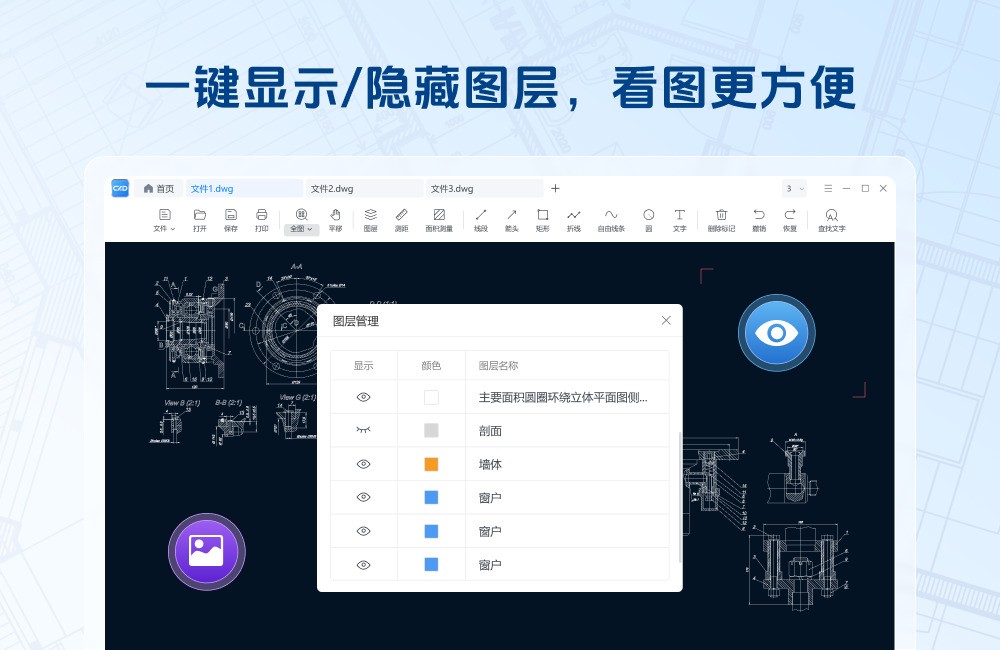

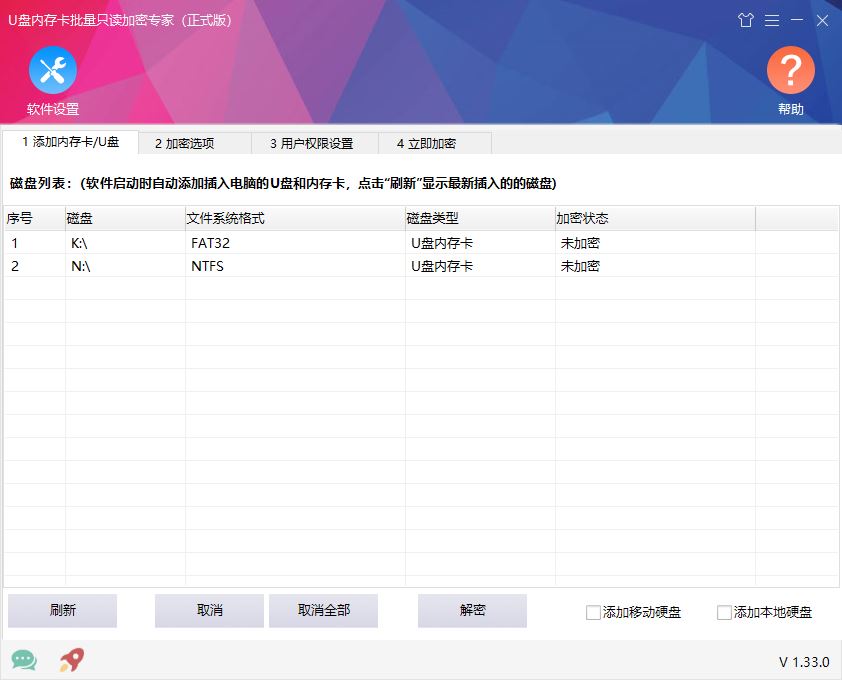
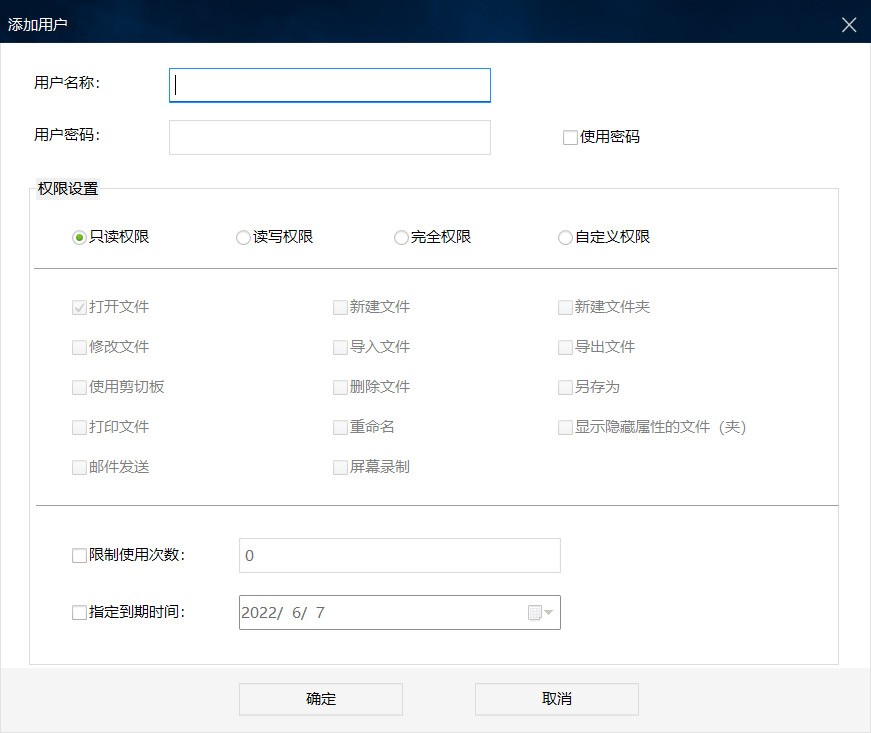
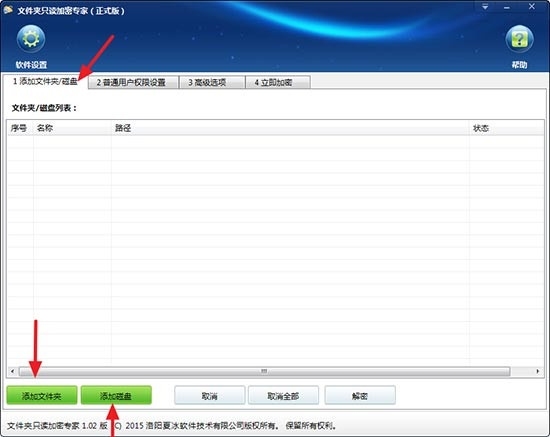
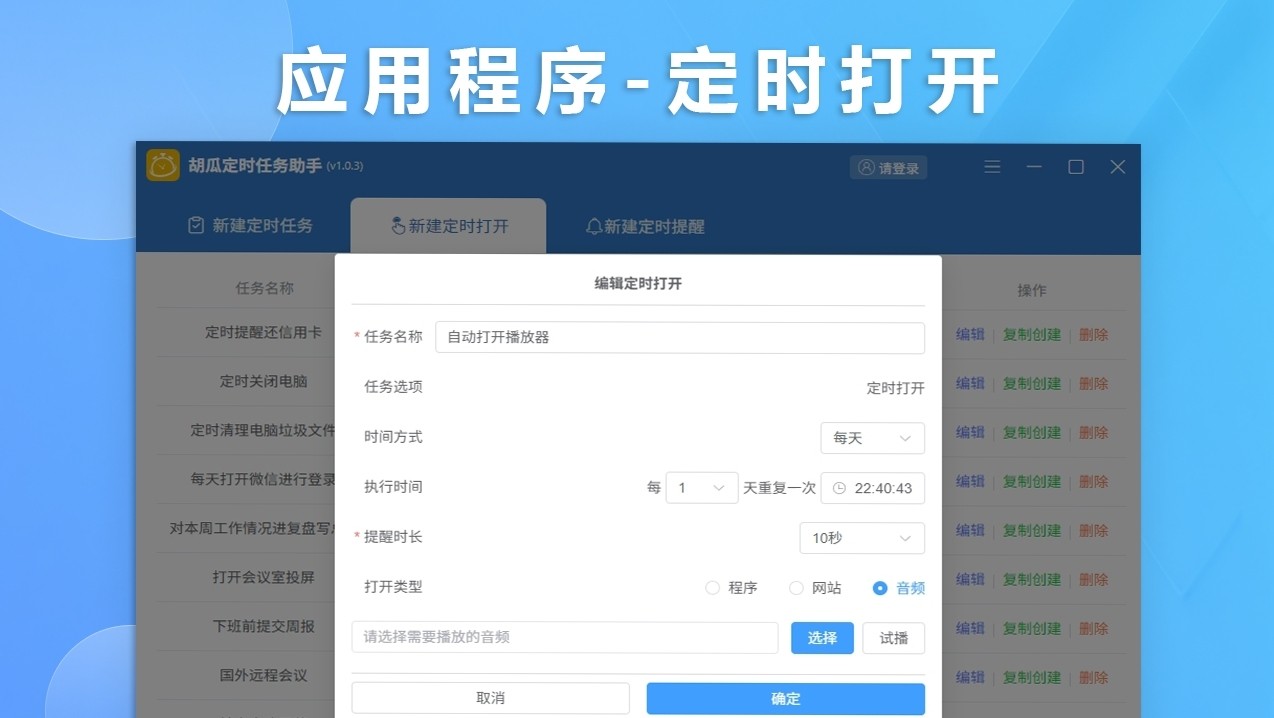
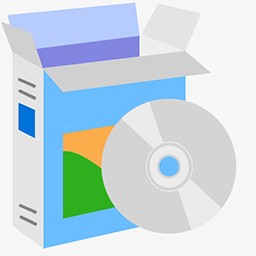


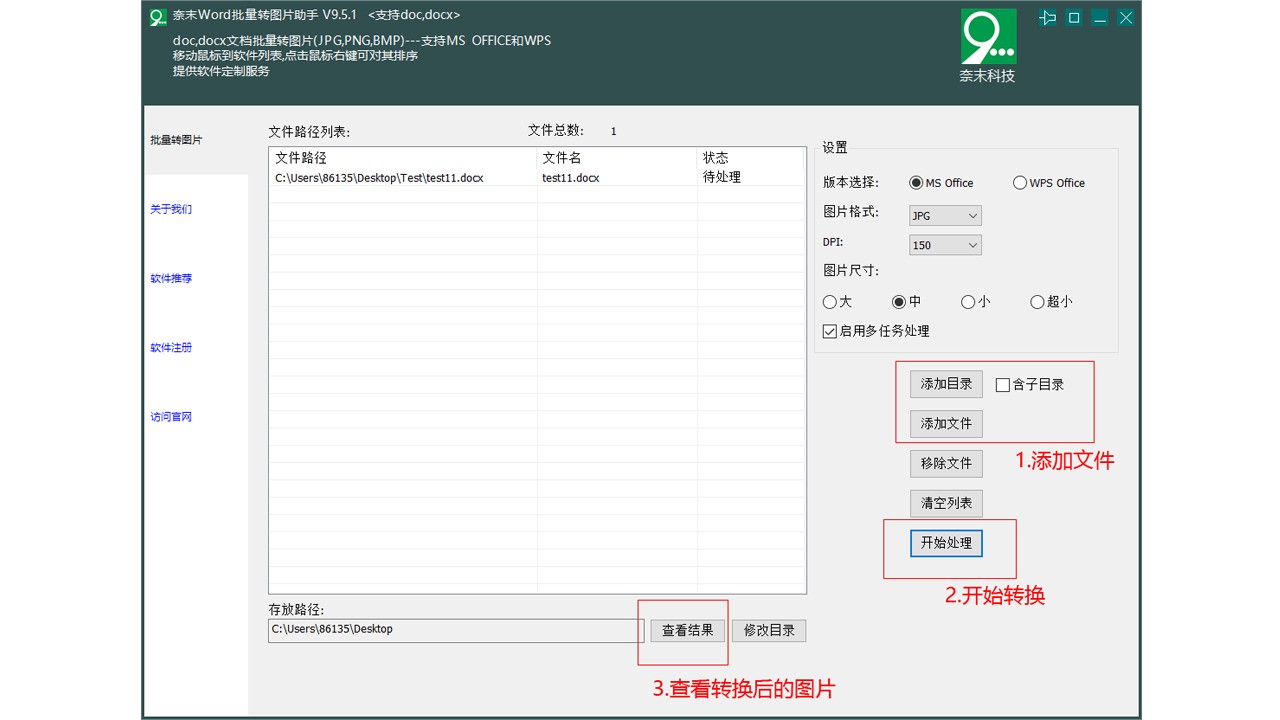
暂无评论内容